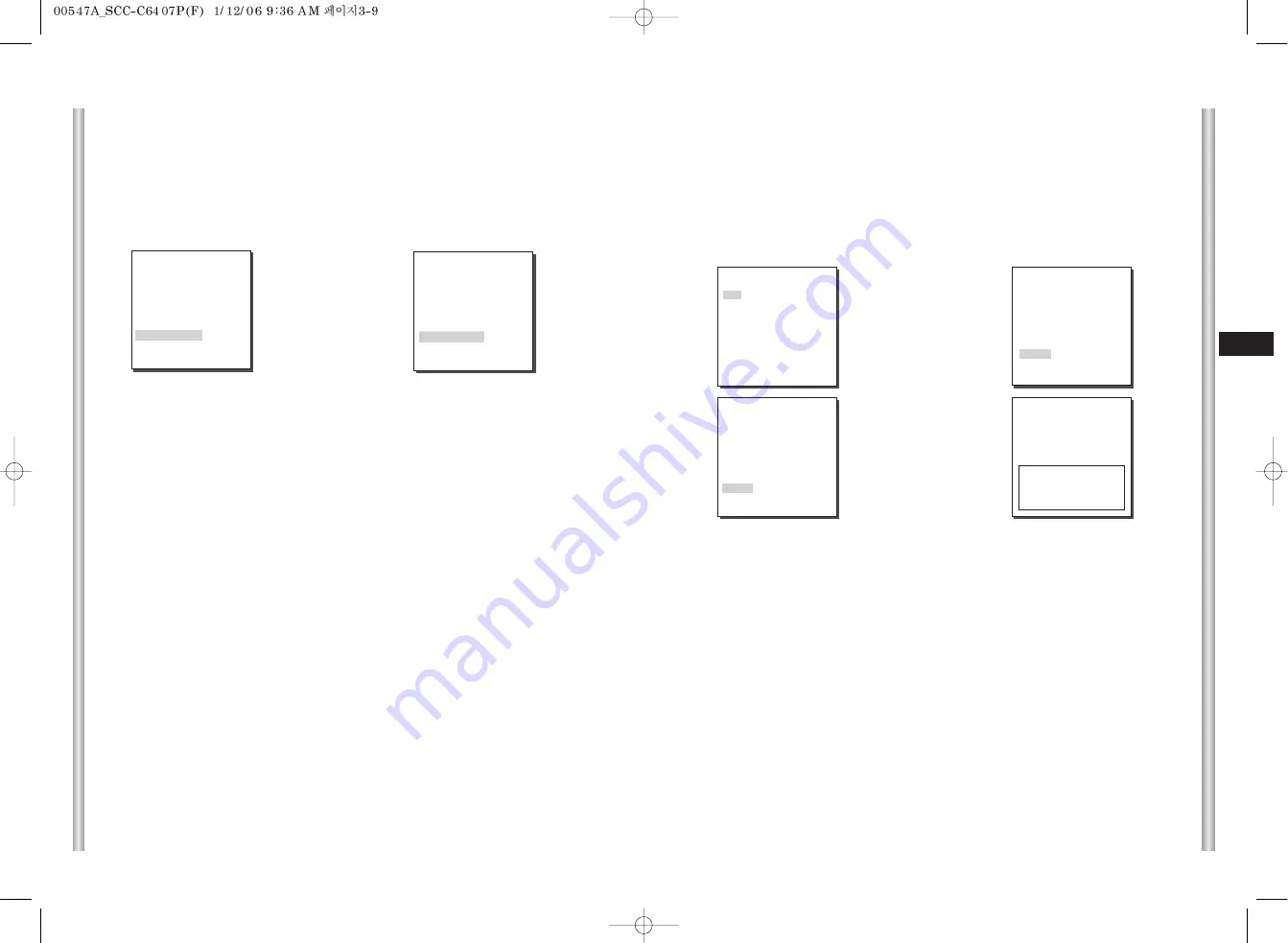
3-10
F
SORTIE
Le menu SORTIE est employé pour quitter le menu de jeu de camera de
SCC-C6407(P) et retourner au MENU PRINCIPAL.
- QUITTER : ignore l’information changée et reconstitue l’information
gardée.
- SAUVER : garde l’information de la condition d’arrangement du menu.
- PRESET : ignore l’information changée et reconstitue les défauts
initiaux d’usine du menu.
(PROG CAMERA)
PROG CAMERA
OFF
V-SYNC
INT
COULEUR/N&B
N&B
DET MOUVE
OFF
ZOOM VITESSE
3
ZOOM DIGITAL
OFF
SORTIE QUITTER
(PROG CAMERA)
PROG CAMERA
OFF
V-SYNC
INT
COULEUR/N&B
N&B...
DET MOUVE
OFF
ZOOM VITESSE
3
ZOOM DIGITAL
X10
SORTIE QUITTER
ZOOM DIGITAL
Le menu ZOOM DIGITAL permet de régler la puissance du zoom numérique.
Vous pouvez choisir l’une des valeurs entre OFF et 10 fois (zoom maximum).
Avec la SCC-C6407(P), vous pouvez prendre les images d’un objet jusqu’à 320
fois plus grandes en sélectionnant "10 fois" pour ZOOM DIGITAL car elle est
équipée d’un zoom optique de 32 fois. Utilisez les touches Gauche/Droite dans
le menu ZOOM DIGITAL pour sélectionner la puissance désirée.
3-9
ALC
Choisissez l’ALC de l’item IRIS., et pressez [ENTER] et mettez le sub-menu
au niveau de production vidéo et CJOUR va être montré. Le niveau de
production vidéo peut être mis dans l’item de niveau en utilisant les clefs
[Gauche, Droite].
2. PROG VIDEO
IRIS
L’IRIS peut être réglé automatiquement en fonction du niveau de lumière
entrante et vous pouvez régler le niveau de luminosité.
Le menu ALC (Auto Light Compensation) permet de régler le niveau de
sortie vidéo. Le menu WDR (WIDE DYNAMIC RANGE) permet de régler
le niveau du WDR et la fonction ANTI-BATTEMENT.
Pour les éléments du menu CJOUR (Compensation du contre-jour),
l'utilisateur peut régler la taille et déterminer l'emplacement de la zone CJOUR
en appuyant sur la touche [Enter] après avoir placé le curseur sur UTIL… à
l'aide de la touche [Droite, gauche]. Pour les éléments TAILLE, vous pouvez
utiliser les touches [Haut, bas, gauche, droite] pour déterminer la taille, puis
appuyez sur la touche [Enter]. Dans POSITION, vous pouvez régler
l'emplacement des zones à l'aide des touches [Haut, bas, gauche, droite].
➜
Pressez
[Enter]
(ALC)
CJOUR
OFF
NIVEAU
(0)----
I
----
RET
(PROG VIDEO)
IRIS
ALC..
SHUTTER
X4
MOUVE
NORM
BAL BLANCS
ATW1
DIS
OFF
MODE FOCUS
UNAF
SPECIAL
...
SORTIE
QUITTER
➜
Pressez
[Enter]
CJOUR
La fonction CJOUR contribue à résoudre le problème de contre-jour et à
sécuriser ainsi les images distantes prises sous un éclairage fort. A l’aide des
touches [Gauche, droite], vous pouvez régler les cinq zones préréglées
HAUT…, BAS…, GAUCHE…, DROIT…, CENTRE… et la fonction UTIL… qui
permet de définir directement les zones. Par exemple, pour les éléments du
menu CJOUR (Compensation du contre-jour), vous pouvez vérifier la zone
HAUT préréglée en appuyant sur la touche [Enter] de l’état HAUT…
(ALC)
CJOUR
HAUT...
NIVEAU
(0)----I----
RET
Summary of Contents for SCC-C6407
Page 7: ...1 8 E 1 7 BACK Locations of Control FRONT ...
Page 33: ...SCC C6407 P D SmartDome Camera Benutzerhandbuch ...
Page 38: ...1 8 D 1 7 Rückseite Steuerungselemente Vorderseite ...
Page 64: ...F SmartDome Camera Manuel d instruction SCC C6407 P ...
Page 69: ...1 8 F 1 7 Arrière Connexion d adaptateur Avant ...
Page 95: ...SCC C6407 P Es SmartDome Camera Manual del usuario ...
Page 100: ...1 8 Es 1 7 Localización de controles Posterior Localización de controles Frontal ...
Page 126: ...I Istruzioni per l uso SCC C6407 P SmartDome Camera ...
Page 131: ...1 8 I 1 7 RETRO Collocazione dei comandi FRONTE ...
















































